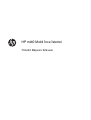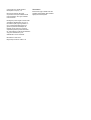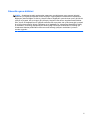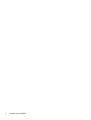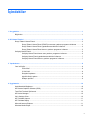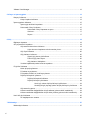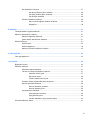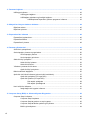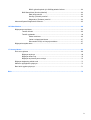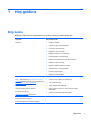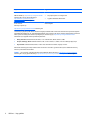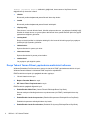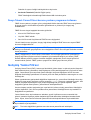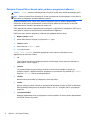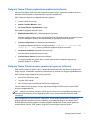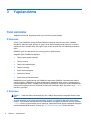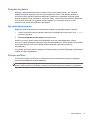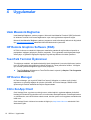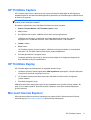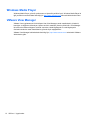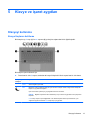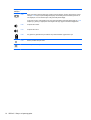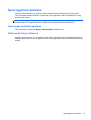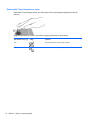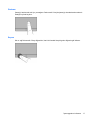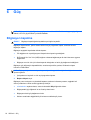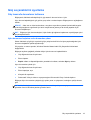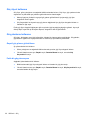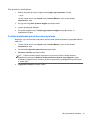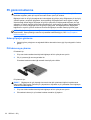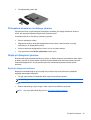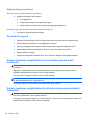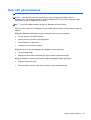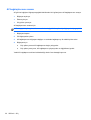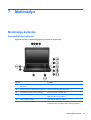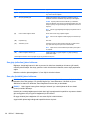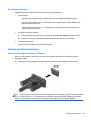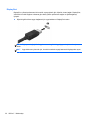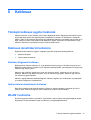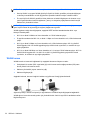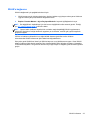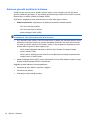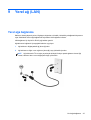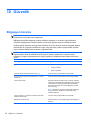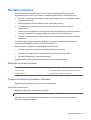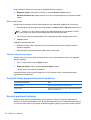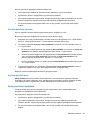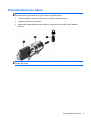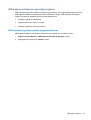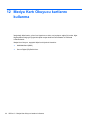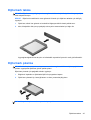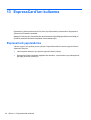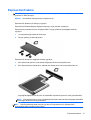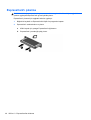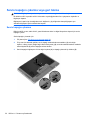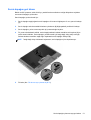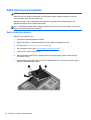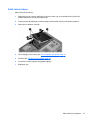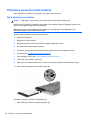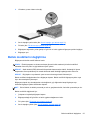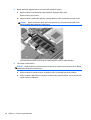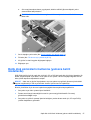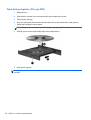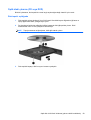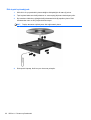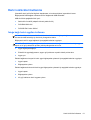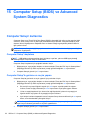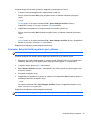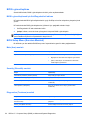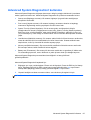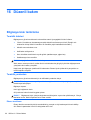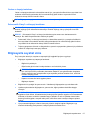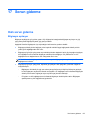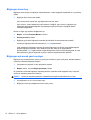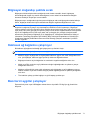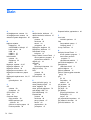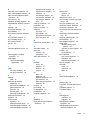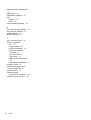HP mt40 Mobile Thin Client Başvuru Kılavuzu
- Tip
- Başvuru Kılavuzu

HP mt40 Mobil İnce İstemci
Yönetici Başvuru Kılavuzu

© Copyright 2011 Hewlett-Packard
Development Company, L.P.
Microsoft ve Windows, Microsoft
Corporation kuruluşunun ABD’de tescilli
ticari markalarıdır. SD Logosu sahibinin
ticari markasıdır.
Bu belgede yer alan bilgiler önceden haber
verilmeksizin değiştirilebilir. HP ürün ve
hizmetlerine ilişkin yegane garantiler, bu
ürün ve hizmetlerle birlikte gelen açık
garanti beyanlarında belirtilmiştir. Bu
belgede yer alan hiçbir şey ek garanti
oluşturacak şeklinde yorumlanmamalıdır.
HP, işbu belgede yer alan teknik hatalardan
veya yazım hatalarından ya da
eksikliklerden sorumlu tutulamaz.
Birinci Basım: Kasım 2012
Belge Parça Numarası: 709401–141
Ürün bildirimi
Bu kılavuzda çoğu modelde ortak olan
özellikler anlatılmaktadır. Bazı özellikler
bilgisayarınızda olmayabilir.

Güvenlik uyarısı bildirimi
UYARI! Sıcaklıktan kaynaklı yaralanmalar yaşanması veya bilgisayarın aşırı ısınması ihtimalini
azaltmak için, bilgisayarı doğrudan dizinize koymayın veya bilgisayarın hava deliklerini kapatmayın.
Bilgisayarı yalnızca sağlam ve düz bir yüzeyde kullanın. Bilgisayarın yanında duran yazıcı gibi sert bir
yüzeyin veya yastık, halı ya da giysi gibi yumuşak yüzeylerin hava akımını engellememesine dikkat
edin. Ayrıca, AC bağdaştırıcısının çalışma sırasında cilde veya yastık, halı ya da kumaş gibi yumuşak
bir yüzeye temas etmesini önleyin. Bilgisayar ve AC bağ
daştırıcısı, International Standard for Safety
of Information Technology Equipment (IEC 60950) (Bilgi Teknolojisi Donanımlarının Güvenliği için
Uluslararası Standart) tarafından kullanıcının temas edeceği yüzeylerin sıcaklıkları için konan
sınırlara uygundur.
iii

iv Güvenlik uyarısı bildirimi

İçindekiler
1 Hoş geldiniz ..................................................................................................................................................... 1
Bilgi bulma ............................................................................................................................................ 1
2 HP Yazma Filtreleri ......................................................................................................................................... 3
Dosya Tabanlı Yazma Filtresi .............................................................................................................. 3
Dosya Tabanlı Yazma Filtresi (FBWF) komut satırı yardımcı programını kullanma ............ 3
Dosya Tabanlı Yazma Filtresi yapılandırma arabirimini kullanma ....................................... 4
Dosya Tabanlı Yazma Filtresi durumu yardımcı programını kullanma ................................ 5
Gelişmiş Yazma Filtresi ........................................................................................................................ 5
Gelişmiş Yazma Filtresi komut satırı yardımcı programını kullanma ................................... 6
Gelişmiş Yazma Filtresi yapılandırma arabirimini kullanma ................................................ 7
Gelişmiş Yazma Filtresi durumu yardımcı programını kullanma ......................................... 7
3 Yapılandırma ................................................................................................................................................... 8
Yerel sürücüler ..................................................................................................................................... 8
Z Sürücüsü .......................................................................................................................... 8
C Sürücüsü ....................................................................................................................
...... 8
Dosyaları kaydetme ............................................................................................................. 9
Ağ sürücülerini eşleme ........................................................................................................ 9
Dolaşım profilleri .................................................................................................................. 9
4 Uygulamalar .................................................................................................................................................. 10
Uzak Masaüstü Bağlantısı .................................................................................................................. 10
HP Remote Graphics Software (RGS) ............................................................................................... 10
TeemTalk Terminal Öykünmesi ......................................................................................................... 10
HP Device Manager ........................................................................................................................... 10
Citrix XenApp Client ........................................................................................................................... 10
HP ThinState Capture ........................................................................................................................ 11
HP ThinState Deploy .......................................................................................................................... 11
Microsoft Internet Explorer ................................................................................................................. 11
Windows Media Player ....................................................................................................................... 12
v

VMware View Manager ...................................................................................................................... 12
5 Klavye ve işaret aygıtları .............................................................................................................................. 13
Klavyeyi kullanma ............................................................................................................................... 13
Kısayol tuşlarını belirleme .................................................................................................. 13
İşaret aygıtlarını kullanma .................................................................................................................. 15
İşaret aygıtı tercihlerini ayarlama ....................................................................................... 15
Dokunmatik Yüzey’i kullanma ............................................................................................ 15
Dokunmatik Yüzey’i kapatma ve açma ............................................................. 16
Gezinme ............................................................................................................ 17
Seçme ............................................................................................................... 17
6 Güç ................................................................................................................................................................. 18
Bilgisayarı kapatma ............................................................................................................................ 18
Güç seçeneklerini ayarlama ............................................................................................................... 19
Güç tasarrufu durumlarını kullanma .................................................................................. 19
Uyku durumunu başlatma ve bu durumdan çıkma ............................................ 19
Güç ölçeri kullanma ........................................................................................................... 20
Güç planlarını kullanma ..................................................................................................... 20
Geçerli güç planını görüntüleme ....................................................................... 20
Farklı bir güç planı seçme ................................................................................. 20
Güç planlarını özelleştirme ................................................................................ 21
Yeniden başlatmada parola koruması ayarlama ............................................................... 21
Pil gücünü kullanma ........................................................................................................................... 22
Kalan pil şarjını gösterme .................................................................................................. 22
Pili takma veya çıkarma ..................................................................................................... 22
Pil boşalma süresini en üst düzeye ç
ıkarma ...................................................................... 23
Düşük pil düzeylerini yönetme ........................................................................................... 23
Düşük pil düzeylerini belirleme .......................................................................... 23
Düşük pil düzeyini çözümleme .......................................................................... 24
Harici güç varken düşük pil düzeyini çözümleme ............................. 24
Herhangi bir güç kaynağı yokken düşük pil düzeyini çözümleme .... 24
Güç tasarrufu yapma ......................................................................................................... 24
Kullanıcı tarafından değiştirilebilen bir pili saklama (yalnızca belirli modellerde) .............. 24
Kullanıcı tarafından değiştirilebilen bir pili elden çıkarma (yalnızca belirli modellerde) ..... 24
Harici AC gücü kullanma .................................................................................................................... 25
AC bağdaştırıcısını sınama ............................................................................................... 26
7 Multimedya .................................................................................................................................................... 27
Multimedya kullanma .......................................................................................................................... 27
vi

Ses özelliklerini kullanma ................................................................................................... 27
Ses giriş (mikrofon) jakını kullanma .................................................................. 28
Ses çıkış (kulaklık) jakını kullanma ................................................................... 28
Ses düzeyini ayarlama ...................................................................................... 29
Görüntü özelliklerini kullanma ............................................................................................ 29
Harici monitör bağlantı noktasını kullanma ....................................................... 29
DisplayPort ........................................................................................................ 30
8 Kablosuz ........................................................................................................................................................ 31
Tümleşik kablosuz aygıtlar hakkında ................................................................................................. 31
Kablosuz denetimlerini kullanma ........................................................................................................ 31
Kablosuz düğmesini kullanma ........................................................................................... 31
İşletim sistemi denetimlerini kullanma ............................................................................... 31
WLAN’ı kullanma ................................................................................................................................ 31
WLAN kurma ..................................................................................................................... 32
WLAN’a bağlanma ............................................................................................................. 33
Kablosuz güvenlik özelliklerini kullanma ............................................................................ 34
9 Yerel ağ (LAN) ............................................................................................................................................... 35
Yerel ağa bağlanma ........................................................................................................................... 35
10 Güvenlik ....................................................................................................................................................... 36
Bilgisayarı koruma .............................................................................................................................. 36
Parolaları kullanma ............................................................................................................................. 37
Windows’ta parola ayarlama .............................................................................................. 37
Yönetici ve kullanıcı parolalarını kullanma ......................................................................... 37
Otomatik oturum açma ...................................................................................... 37
Elle oturum açma .............................................................................................. 38
Yönetici olarak oturum açma ............................................................................. 38
Computer Setup programında parola oluş
turma ............................................................... 38
Kurulum parolasını kullanma ............................................................................................. 38
Kurulum parolasını yönetme ............................................................................. 39
Kurulum parolası girme ..................................................................................... 39
Açılış parolasını kullanma .................................................................................................. 39
Açılış parolasını yönetme .................................................................................. 40
Açılış parolası girme .......................................................................................... 40
Yeniden başlatırken açılış parolası isteme ........................................................ 40
Güvenlik kablosunu takma ................................................................................................................. 41
vii

11 Donanımı bağlama ...................................................................................................................................... 42
USB aygıtı kullanma ........................................................................................................................... 42
USB aygıtını bağlama ........................................................................................................ 42
USB bağlantı noktalarının güvenliğini sağlama ................................................................. 43
USB Depolama Seçenekleri yardımcı programını kullanma ............................. 43
12 Medya Kartı Okuyucu kartlarını kullanma ................................................................................................ 44
Dijital kartı takma ................................................................................................................................ 45
Dijital kartı çıkarma ............................................................................................................................. 45
13 ExpressCard’ları kullanma ......................................................................................................................... 46
ExpressCard yapılandırma ................................................................................................................. 46
ExpressCard takma ............................................................................................................................ 47
ExpressCard’ı çıkarma ....................................................................................................................... 48
14 Donanım yükseltmeleri ............................................................................................................................... 49
Sürücülerin yerleştirilmesi .................................................................................................................. 49
Servis kapağını çıkarma veya geri takma .......................................................................................... 50
Servis kapağını çı
karma .................................................................................................... 50
Servis kapağını geri takma ................................................................................................ 51
Sabit sürücüyü yerleştirme ................................................................................................................. 52
Sabit sürücüyü çıkarma ..................................................................................................... 52
Sabit sürücü takma ............................................................................................................ 53
Yükseltme yuvasına sürücü takma ..................................................................................................... 54
Optik sürücüyü yerleştirme ................................................................................................ 54
Bellek modüllerini değiştirme .............................................................................................................. 55
Optik disk sürücülerini kullanma (yalnızca belirli modellerde) ............................................................ 57
Optik diski yerleştirme (CD veya DVD) .............................................................................. 58
Optik diski çıkarma (CD veya DVD) ................................................................................... 59
Disk tepsisi açıldığında ..................................................................................... 59
Disk tepsisi açılmadığında ................................................................................ 60
Harici sürücüleri kullanma .................................................................................................................. 61
İsteğe bağlı harici aygıtları kullanma ................................................................................. 61
15 Computer Setup (BIOS) ve Advanced System Diagnostics ................................................................... 62
Computer Setup'ı kullanma ................................................................................................................ 62
Computer Setup'ı başlatma ............................................................................................... 62
Computer Setup'ta gezinme ve seçim yapma ................................................................... 62
Computer Setup'ta fabrika ayarlarını geri yükleme ............................................................ 63
BIOS'u güncelleştirme ....................................................................................................... 64
viii

BIOS'u güncelleştirmek için SoftPaq paketleri indirme ..................................... 64
BIOS Setup Menu (Kurulum Menüsü) ............................................................................... 64
Main (Ana) menüsü ........................................................................................... 64
Security (Güvenlik) menüsü .............................................................................. 64
Diagnostics (Tanılama) menüsü ....................................................................... 64
Advanced System Diagnostics'i kullanma .......................................................................................... 65
16 Düzenli bakım .............................................................................................................................................. 66
Bilgisayarınızı temizleme .................................................................................................................... 66
Temizlik ürünleri ................................................................................................................. 66
Temizlik yordamları ............................................................................................................ 66
Ekranı temizleme .............................................................................................. 66
Yanları ve kapağı temizleme ............................................................................. 67
Dokunmatik Yüzey'i ve klavyeyi temizleme ....................................................... 67
Bilgisayarla seyahat etme .................................................................................................................. 67
17 Sorun giderme ............................................................................................................................................. 69
Hızlı sorun giderme ............................................................................................................................ 69
Bilgisayar açılmıyor ............................................................................................................ 69
Bilgisayar ekranı boş ......................................................................................................... 70
Bilgisayar açık ancak yanıt vermiyor ................................................................................. 70
Bilgisayar olağandışı şekilde sıcak ..................................................................................................... 71
Kablosuz ağ bağlantısı çalışmıyor ...................................................................................................... 71
Bazı harici aygıtlar çalışmıyor ............................................................................................................ 71
Dizin ................................................................................................................................................................... 72
ix

x

1Hoş geldiniz
Bilgi bulma
Bilgisayar, çeşitli görevleri gerçekleştirmenize yardımcı olacak kaynaklarla birlikte gelir.
Kaynaklar Bilgi verilen konular
Başlarken
●
Bilgisayar özellikleri
● Kablosuz bir ağa nasıl bağlanılacağı
●
Pil ömrünün nasıl uzatılacağı
●
Bilgisayarın nasıl korunacağı
● Bilgisayarın bakımının nasıl yapılacağı
●
Belirli bileşenlerin nasıl yükleneceği
●
Kablolu ve/veya kablosuz bir ağın nasıl kurulacağı
● Bilgisayarın nasıl kurulacağı
●
Bilgisayar bileşenlerini belirleme yardımı
●
Yasal düzenleme ve güvenlik bilgileri
●
Pili elden çıkarma bilgileri
●
Bilgisayarın teknik özellikleri
Yardım ve Destek
NOT: ABD'de destek için,
http://www.hp.com/go/
contactHP adresine gidin. Dünya çapında destek için,
http://welcome.hp.com/country/us/en/
wwcontact_us.html adresine gidin.
● İşletim sistemi bilgileri
●
Yazılım, sürücü ve BIOS güncelleştirmeleri
●
Sorun giderme araçları
● Teknik desteğe nasıl ulaşılacağı
Güvenlik ve Rahat Kullanım Kılavuzu
Bu kılavuza erişmek için:
http://www.hp.com/ergo adresine gidin.
●
Doğru iş istasyonu kurulumu, duruş, sağlık ve çalışma
alışkanlıkları
●
Elektrik ve mekanikle ilgili güvenlik bilgileri
Worldwide Telephone Numbers (Dünya Genelindeki
Telefon Numaraları) kitapçığı
Bu kitapçık bilgisayarınızla birlikte verilmiştir.
HP destek telefonu numaraları
Bilgi bulma 1

Kaynaklar Bilgi verilen konular
HP web sitesi
ABD'de destek için,
http://www.hp.com/go/contactHP
adresine gidin. Dünya çapında destek için,
http://welcome.hp.com/country/us/en/
wwcontact_us.html adresine gidin.
●
Destek bilgileri
● Parça sipariş etme ve ek bilgi bulma
●
Aygıtta kullanılabilen aksesuarlar
Sınırlı Garanti*
Garantiye erişmek için:
http://www.hp.com/go/orderdocuments adresine gidin.
Garanti bilgileri
*Ürününüz için geçerli açık HP Sınırlı Garantisi'ni bilgisayarınızdaki kullanıcı kılavuzları arasında ve/veya kutuda sağlanan
CD'de/DVD'de bulabilirsiniz. HP, bazı ülkelerde/bölgelerde, kutuya basılı bir HP Sınırlı Garantisi eklemiş olabilir. Garantinin
basılı biçimde verilmediği bazı ülkeler veya bölgeler için, basılı bir kopyayı
http://www.hp.com/go/orderdocuments
adresinden veya aşağıdaki adrese yazarak isteyebilirsiniz:
●
Kuzey Amerika: Hewlett-Packard, MS POD, 11311 Chinden Blvd, Boise, ID 83714, ABD
●
Avrupa, Ortadoğu, Afrika: Hewlett-Packard, POD, Via G. Di Vittorio, 9, 20063, Cernusco s/Naviglio (MI), İtalya
● Asya Pasifik: Hewlett-Packard, POD, P.O. Box 200, Alexandra Post Office, Singapur 911507
Garantinizin basılı kopyasını talep ederken lütfen ürününüzün numarasını, garanti süresini (servis etiketinizde bulunur),
adınızı ve posta adresinizi de belirtin.
ÖNEMLİ: HP ürününüzü yukarıdaki adreslere iade ETMEYİN. ABD'de destek için,
http://www.hp.com/go/contactHP
adresine gidin. Dünya çapında destek için,
http://welcome.hp.com/country/us/en/wwcontact_us.html adresine gidin.
2 Bölüm 1 Hoş geldiniz

2 HP Yazma Filtreleri
Dosya Tabanlı Yazma Filtresi (FBWF) ve Gelişmiş Yazma Filtresi (EWF), depolama ve dosya
sistemlerine yetkisiz erişime karşı bilgisayarınızı koruyarak bilgisayarınız için güvenli bir ortam
sağlamak üzere kullanılan iki ayrı yöntemdir. FBWF dosya düzeyinde, EWF ise kesim düzeyinde
çalışır. Aynı anda yalnızca bir yazma filtresi seçilebilir ve etkin olabilir.
Dosya Tabanlı Yazma Filtresi
Dosya Tabanlı Yazma Filtresi (FBWF), yazma-duyarlı veya salt okunur depolamaya istenmeyen
okuma ve yazma erişiminden koruyarak, bilgisayarınız için güvenli bir ortam sağlar.
FBWF yalnızca iki duruma sahiptir: etkin veya devre dışı. FBWF devre dışıyken, önceki tüm
değişiklikler kaybolur.
Dosya Tabanlı Yazma Filtresi (FBWF) komut satırı yardımcı programını
kullanma
Windows® Embedded, FBWF komut satırı yardımcı programını içerir. Bu yardımcı program FBWF
sürücüsüne bir dizi komut yayınlamanıza, korunan her şablonun durumunu ve tüm FBWF
yapılandırmalarının formatını raporlamanıza olanak verir.
FBWF yapılandırma arabirimini yapılandırmanıza ekleyerek ve görüntünüze yerleştirerek, FBWF
komut satırı yardımcı programı ile ilgili komutların kullanılabilmesini sağlarsınız.
FBWF komut satırı yardımcı programını kullanmak için aşağıdaki adımları izleyin:
1. Başlat >
Çalıştır’ı seçin.
2. Sistem DOS istemine erişmek için Aç alanına CMD yazın.
3. Tamam’ı tıklatın.
4. Komut isteminde fbwfmgr c: yazın.
5. enter tuşuna basın.
Dosya Tabanlı Yazma Filtresi 3

fbwfmgr [önyükleme komutu] sözdizimini girdiğinizde, komut satırının önyükleme komutu
değişkeninde şu komutları kullanın:
●
/disable
Bir sonraki yeniden başlatmada yazma filtresini devre dışı bırakır.
●
/enable
Bir sonraki yeniden başlatmada yazma filtresini etkinleştirir.
● /displayconfig
Filtre durumu, korumalı birimler listesi, önbellek sıkıştırma durumu, yer paylaşımı önbelleği eşiği,
önbellek ön tahsis durumu ve yazma yolları dahil olmak üzere yazma filtresine ilişkin tüm geçerli
yapılandırma bilgilerini görüntüler.
●
/overlaydetail
Dosya ve klasör içerikleri ve kullanılan bellek gibi, tüm korumalı birimlerin geçerli yer paylaşımı
içerikleriyle ilgili ayrıntıları görüntüler.
●
/addexclusion
Dışlama listesine bir yazma yolu ekler.
● /removeexclusion
D
ışlama listesinden bir yazma yolunu kaldırır.
●
/setthreshold
Yer paylaşımı eşik değerini ayarlar.
Dosya Tabanlı Yazma Filtresi yapılandırma arabirimini kullanma
Windows Embedded, DOS komut satırı aracına ek olarak bir FBWF yapılandırma arabirimi de içerir.
Windows Denetim Masası’nı kullanarak FBWF arayüzüne erişebilirsiniz.
FBWF arabirimine erişmek için aşağıdaki adımları uygulayı n:
1. Yönetici olarak oturum açın.
2. Başlat > Denetim Masası'nı seçin.
3. HP Yazma Filtresi Yapılandırması'nı seçin.
FBWF arabirimi aşağıdaki düğmeleri içerir:
●
Enable/Disable Write Filter (Yazma Filtresini Etkinleştir/Devre Dışı Bırak)
Korunan medyanın önbelleğe alınması veya alınmaması için FBWF'yi etkinleştirir/devre dışı
bırakır.
●
Enable/Disable Cache Compression (Önbellek Sıkıştırmasını Etkinleştir/Devre Dışı Bırak)
Önbellek sıkıştırmasını etkinleştirir/devre dışı bırakır.
● Enable/Disable Cache Pre-allocation (Önbellek Ön Ayırmayı Etkinleştir/Devre Dışı Bırak)
4 Bölüm 2 HP Yazma Filtreleri

Önbellek ön ayırma özelliğini etkinleştirir/devre dışı bırakır.
●
Set Cache Threshold (Önbellek Eşiğini Ayarla)
FBWF önbelleğinin kullanabileceği RAM miktarını MB cinsinden ayarlar.
Dosya Tabanlı Yazma Filtresi durumu yardımcı programını kullanma
FBWF durumu yardımcı programı, görev çubuğundaki bildirim alanında, FBWF durumunu gösteren
bir simge oluşturur. Kullanılabilir seçenekleri görüntülemek ve yürütmek için simgeyi sağ
tıklatabilirsiniz.
FBWF Durumu simgesi aşağıdaki durumları görüntüler:
●
Kırmızı kilit: FBWF devre dışıdır.
●
Yeşil kilit: FBWF etkindir.
● Sarı kilit: Bir sonraki önyüklemede FBWF durumu değişecektir.
Yönetici olarak oturum açtıysanız, simgeyi sağ tıklatıp istediğiniz FBWF durumunu seçerek FBWF
durumunu değiştirebilirsiniz.
NOT: fbwfmgr.exe yardımcı programı ve FBWF durumu hizmeti ayrı kod yürüttüğünden,
fbwfmgr.exe tarafından gerçekleştirilen durum değişiklikleri FBWF durum simgesi tarafından otomatik
olarak yansıtılmaz.
FBWF’yi değiştirmek için komut satırını kullanırsanız, durum simgesi görünümünü yenilemek için
simgeyi sağ tıklatın (bağlam menüsünü kapatmak için ekranda herhangi bir yeri tıklatın). FBWF
Denetim Masası yardımcı programı üzerinden değişiklik yaptığınızda, durum simgesi görünümü
otomatik olarak yenilenir. FBWF yardımcı programı her zaman geçerli durumu yansıtır.
Gelişmiş Yazma Filtresi
Gelişmiş Yazma Filtresi (EWF), istenmeyen flash bellek (işletim sistemi ve işlevsel yazılım bileşenleri
flash bellekte bulunur) yazmalarına karşı bilgisayarınızı koruyarak bilgisayarınız için güvenli bir ortam
sağlar. Yazma filtresi ayrıca aşırı flash yazma etkinliğini önleyerek bilgisayarın ömrünü de uzatır.
Doğrudan flash belleğe yazılmasına izin vermek yerine tüm flash yazmalarının arasına girer ve onları
önbelleğe alır.
Sistem yapılandırması ayarlarındaki değişiklikleri kaydetmek için, yazma filtresi önbelleğini devre dışı
bırakmanız veya geçerli önyükleme oturumu sırasında -commit komutunu uygulamanı z gerekir. Aksi
takdirde, bilgisayar kapat
ıldığında veya yeniden başlatıldığında yeni ayarlar kaybedilir. Kalıcı
değişiklikler yapmak istemiyorsanız, yazma filtresini etkinleştirebilirsiniz.
Oturumu kapatıp yeniden açtığınızda (aynı veya farklı bir kullanıcı olarak) yazma filtresi önbelleğinin
içerikleri kaybolmaz. Yeni oturum açmadan sonra yazma filtresi önbelleğini devre dışı bırakabilir ve
değişiklikleri koruyabilirsiniz.
Yazma filtresini devre dışı bırakmanızın ardından, geçerli önyükleme oturumu sırasındaki tüm
gelecek yazmalar, bilgisayar yeniden başlatılıncaya kadar daha fazla önbelleğe alınmadan flash'a
yazılır. Ayrıca, komut satırını kullanarak yazma filtresini etkinle
ştirebilir/devre dışı bırakabilirsiniz.
NOT: Yalnızca yönetici ayrıcalıkları olan bir hesap, gelişmiş yazma filtresini etkinleştirebilir, devre
dışı bırakabilir veya kaydedebilir.
NOT: Tüm kalıcı değişiklikleri yaptıktan sonra her zaman yazma filtresini etkinleştirin.
Gelişmiş Yazma Filtresi 5

Gelişmiş Yazma Filtresi komut satırı yardımcı programını kullanma
DİKKAT: -commit komutunu kullandığınızda, tüm geçici içerikler kalıcı olarak flash belleğe yazılır.
NOT: Gelişmiş Yazma Filtresi komutları bir sonraki önyüklemede yürütüleceğinden, komut satırının
etkili olması için bilgisayarı yeniden başlatmanız gerekir.
Windows Embedded, EWF komut satırı yardımcı programı nı içerir. Bu yardımcı program EWF
sürücüsüne bir dizi komut yayınlamanıza, korunan her birim şablonunun durumunu ve tüm EWF
yapılandırmalarının formatını raporlamanıza olanak verir.
EWF yapılandırma arabirimini yapılandırmanıza ekleyerek ve görüntünüze yerleştirerek, EWF komut
satırı yardımcı programı ile ilgili komutların kullanılabilmesini sağlarsınız.
EWF komut satırı yardımcı programını kullanmak için aşağıdaki adımları izleyin:
1. Başlat >
Çalıştır’ı seçin.
2. Sistem DOS istemine erişmek için Aç alanına CMD yazın.
3. Tamam’ı tıklatın.
4. Komut satırına ewfmgr c: yazın.
5. enter tuşuna basın.
ewfmgr [boot command] sözdizimini girdiğinizde, komut satırının önyükleme komutu
değişkeninde şu komutları kullanın:
●
-all
Tüm korumalı birimlerle ilgili bilgileri görüntüler ve belirtilmişse, devre dışı bırak, etkinleştir ve
kaydet gibi bir komutu uygular.
●
-commit
Yer paylaşımındaki tüm geçerli düzey verilerini korumalı birime kaydeder ve geçerli yer
paylaşımı değ
erini 1 değerine döndürür. Kaydetmek ve sonra devre dışı bırakmak için -commit
komutunu -disable komutuyla birleştirebilirsiniz.
●
-disable
Belirtilen korumalı birimdeki yer paylaşımını devre dışı bırakır.
●
-enable
Korunan medyaya yazılan verilerin yer paylaşımında önbelleğe alınması için EWF'yi etkinleştirir.
EWF başlatıldığı anda geçerli yer paylaşımı düzeyi 1 olur ve 1. düzeyde yeni bir yer paylaşımı
oluşturulur.
●
-commitanddisable
Bilgisayar kapandıktan sonra yer paylaşımına verileri kaydeder ve sistem yeniden başlatıldıktan
sonra EWF'yi devre dışı bırakır.
6 Bölüm 2 HP Yazma Filtreleri

Gelişmiş Yazma Filtresi yapılandırma arabirimini kullanma
Windows Embedded, DOS komut satırı aracına ek olarak bir EWF yapılandırma arabirimi de içerir.
Windows Denetim Masası’nı kullanarak EWF arayüzüne erişebilirsiniz.
EWF arabirimine erişmek için aşağıdaki adımları uygulayın:
1. Yönetici olarak oturum açın.
2. Başlat > Denetim Masası'nı seçin.
3. HP Yazma Filtresi Yapılandırması'nı seçin.
EWF arabirimi aşağıdaki düğmeleri içerir:
●
Enable/Disable EWF (EWF’yi Etkinleştir/Devre Dışı Bırak)
Korunan medyaya yazılan verilerin yer paylaşımlarında önbelleğe alınması için Gelişmiş Yazma
Filtresi'ni etkinleştirir. Belirtilen korumalı birimdeki yer paylaş
ımını devre dışı bırakır.
●
Overlay Configuration (Yer Paylaşımı Yapılandırması)
Yer paylaşımı bilgilerini görüntüler ve DOS isteminden ewfmgr.exe c: -Description ve
ewfmgr.exe c: -Gauge komutu yürütülürken sağlanan bilgilerin birleşimidir.
● Clear Boot Command (Önyükleme Komutunu Sil)
DOS isteminden önyükleme komutunu siler.
●
Commit Data to Volume (Verileri Birime Kaydet)
Yer paylaşımındaki tüm geçerli düzey verilerini korumalı birime kaydeder ve geçerli yer
paylaşımı değerini 1’e döndürür.
Gelişmiş Yazma Filtresi durumu yardımcı programını kullanma
EWF durumu yardımcı programı, görev çubuğundaki bildirim alanında, filtre durumunu gösteren bir
simge oluşturur. Kullanılabilir seçenekleri görüntülemek ve yürütmek için simgeyi sağ tıklatabilirsiniz.
EWF Durumu simgesi aşağıdaki durumları görüntüler:
●
Kırmızı kilit: EWF devre dışıdır.
●
Yeşil kilit: EWF etkindir.
●
Sarı kilit: Bir sonraki önyüklemede EWF durumu değişecektir.
Yönetici olarak oturum açtıysanız, simgeyi sağ tıklatıp istediğiniz EWF durumunu seçerek EWF
durumunu değiştirebilirsiniz.
NOT: ewfmgr.exe yardımcı programı ve EWF durum hizmeti ayrı kod yürüttüğünden ewfmgr.exe
tarafından gerçekleştirilen durum değişiklikleri EWF durum simgesi tarafından otomatik olarak
yansıtılmaz.
EWF’yi değiştirmek için komut satırını kullanırsanız, durum simgesi görünümünü yenilemek için
simgeyi sağ tıklatın (bağlam menüsünü kapatmak için ekranda herhangi bir yeri tıklatın). EWF
Denetim Masası yardımcı programı üzerinden değişiklik yaptığınızda, durum simgesi görünümü
otomatik olarak yenilenir. EWF yardımcı programı her zaman geçerli durumu yansıtır.
Gelişmiş Yazma Filtresi 7

3Yapılandırma
Yerel sürücüler
Aşağıdaki bölümlerde, bilgisayarınızdaki yerel sürücüler açıklanmaktadır.
Z Sürücüsü
Sürücü Z (HP RAMDisk) sistemin fiziksel RAM'inde oluşturulan sanal bir sürücüdür. RAMDisk,
standart bir sabit sürücü gibi görünür ve çalışır, ancak sistem başlangıcında oluşturulur ve sistem
kapanırken silinir. Bundan dolayı HP, bilgileri veya verileri bu sanal disk sürücüde depolamamanızı
önerir.
RAMDisk, geçici veri depolaması için ayrılmış geçici bir bellek alanıdır.
Aşağıdaki öğeler RAMDisk’te depolanır:
●
Tarayıcı Web sayfası önbelleği
●
Tarayıcı geçmişi
●
Tarayıcı tanımlama bilgileri
● Tarayıcı önbelleği
● Geçici Internet dosyaları
●
Yazdırma biriktirme
●
Geçici kullanıcı/sistem dosyaları
RAMDisk boyutunu yapılandı
rmak için RAMDisk Configuration (RAMDisk Yapılandırması) iletişim
kutusunu kullanın. RAMDisk'in boyutunu değiştirirseniz, değişikliğin etkin olması için bilgisayarınızı
yeniden başlatmanız istenir. Değişikliği kalıcı olarak kaydetmek için, bilgisayarı yeniden başlatmadan
önce geçerli önyükleme oturumu sırasında yazma filtresi önbelleğini devre dışı bırakın veya -commit
komutunu yayınlayın.
C Sürücüsü
DİKKAT: Flash sürücüdeki kullanılabilir boş alan 3 MB’nin altına düşerse, bilgisayar kararsız hale
gelir.
Güvenlik amacıyla ve aşırı flash yazma etkinliğini önlemek için bilgisayar tarafından yazma filtresi
kullanılır. Yazma filtresi önbelleği devre dışı bırakılmadığı veya geçerli önyükleme oturumu sırasında
-commit komutu yayınlanmadığı sürece, bilgisayar yapılandırmasında yapılan değişiklikler bilgisayar
yeniden başlatıldığında kaybolur. Ek bilgi için,
HP Yazma Filtreleri sayfa 3 bölümüne bakın.
8 Bölüm 3 Yapılandırma

Dosyaları kaydetme
Bilgisayar, sabit miktarda flash bellek ile katıştırılmış bir işletim sistemi kullanır. HP, saklamak
istediğiniz dosyaları bilgisayar yerine sunucuya kaydetmenizi önerir. Flash bellekte saklanan, C
sürücüsüne yazan uygulama ayarlarına dikkat edin (özellikle bazı uygulamalar varsayılan olarak
önbellek dosyalarını yerel sistemdeki C sürücüsüne yazar). Yerel bir sürücüye yazmanız gerekiyorsa,
Z sürücüsünü kullanmak için uygulama ayarlarını değiştirin. C sürücüsüne yazmayı en aza
indirgemek için yapılandırma ayarlarını güncelleştirin.
Ağ sürücülerini eşleme
Bilgisayar yeniden başlatıldıktan sonra eşlemeleri saklamak için aşağıdaki adımları uygulayın:
1. Geçerli önyükleme oturumu sırasında yazma filtresi önbelleğini devre dışı bırakın veya –commit
komutunu yayınlayın.
2. Oturum açıldığında yeniden bağlan seçeneğini tıklatın.
Kullanıcının oturum açması yazma filtresi önbelleğini devre dışı bırakamadığından, kullanıcı
oturumunu kapatıp (bilgisayarı kapatmayın veya yeniden başlatmayın) yönetici olarak oturum açtıktan
sonra yazma filtresini devre dışı b
ırakarak kullanıcı tarafından oluşturulmuş eşlemeleri
koruyabilirsiniz.
Local Users and Groups yardımcı programını kullanarak veya yöneticilerin bildiği diğer yöntemlerle de
uzaktaki ana dizini atayabilirsiniz.
Dolaşım profilleri
C sürücüsüne dolaşım profilleri yazın. Profillerin boyutunun sınırlandırılması gerekir ve bilgisayar
yeniden başlatıldığında bu profiller saklanmaz.
NOT: Dolaşım profillerinin çalışması ve indirilebilmesi için, yeterli flash bellek alanı bulunması
gerekir. Dolaşım profilleri için bellekte yer açmak üzere yazılım bileşenlerini kaldırmanız gerekebilir.
Yerel sürücüler 9

4 Uygulamalar
Uzak Masaüstü Bağlantısı
Uzak Masaüstü Bağlantısı yardımcı programı, Microsoft Uzak Masaüstü Protokolü (RDP) kullanarak
bir Windows Terminal Sunucusuna bağlanmanızı veya uzak uygulamalara erişmenizi sağlar.
Microsoft Uzak Masaüstü Bağlantısı yardımcı programının nasıl kullanılacağı hakkında ek bilgi almak
için,
http://www.microsoft.com adresindeki Microsoft Web sitesini ziyaret edin.
HP Remote Graphics Software (RGS)
HP RGS, kullanıcının uzaktaki bir bilgisayarın masaüstüne standart bir ağ üzerinden erişmesini ve
paylaşmasını sağlayan gelişmiş bir yardımcı programdır. Tüm uygulamalar uzak bilgisayarda özgün
olarak çalışır ve gönderen bilgisayarı n bilgisayar ve grafik kaynaklarının tümünden yararlanır.
TeemTalk Terminal Öykünmesi
Tüm bilgisayar modelleri, eski platformlarda bilgi işlemi desteklemek için terminal öykünmesi yazılımı
içerir. Bu yazılım bilgi işlem platformuyla iletişim kurmak için Telnet protokolünü kullanır. Yönergeler
için, terminal öykünmesi belgelerine (ayrıca verilir) başvurun.
▲ TeemTalk Bağlantı Sihirbazına ve TeemTalk Emulator'e erişmek için Başlat > Tüm Programlar
> Hewlett-Packard'ı seçin.
HP Device Manager
HP Device Manager, çok sayıda HP Mobil İnce İstemci'yi birleştiren ve uzaktan varlık yönetimi,
raporlaması ve güvenliği sağlayan bir yönetim çözümüdür. HP Device Manager, RDMS ve SSL
şifrelemesi gibi endüstri standardı teknolojilere dayanmaktadır.
Citrix XenApp Client
Citrix XenApp Client, uygulama uyumluluğu sunan, talebe bağlı bir uygulama sağlama çözümüdür.
Herhangi bir Windows® uygulamasının bir veri merkezinde sanallaştırılmasına, merkezileştirilmesine
ve yönetilmesine, sonra da bir hizmet olarak anında, istenilen yerde ve tüm aygıtlara sunulabilmesine
imkan verir.
Citrix XenApp Client'ın kullanımı konusunda ek bilgiler için,
http://www.citrix.com adresindeki Citrix
Web sitesine gidin.
10 Bölüm 4 Uygulamalar
Sayfa yükleniyor...
Sayfa yükleniyor...
Sayfa yükleniyor...
Sayfa yükleniyor...
Sayfa yükleniyor...
Sayfa yükleniyor...
Sayfa yükleniyor...
Sayfa yükleniyor...
Sayfa yükleniyor...
Sayfa yükleniyor...
Sayfa yükleniyor...
Sayfa yükleniyor...
Sayfa yükleniyor...
Sayfa yükleniyor...
Sayfa yükleniyor...
Sayfa yükleniyor...
Sayfa yükleniyor...
Sayfa yükleniyor...
Sayfa yükleniyor...
Sayfa yükleniyor...
Sayfa yükleniyor...
Sayfa yükleniyor...
Sayfa yükleniyor...
Sayfa yükleniyor...
Sayfa yükleniyor...
Sayfa yükleniyor...
Sayfa yükleniyor...
Sayfa yükleniyor...
Sayfa yükleniyor...
Sayfa yükleniyor...
Sayfa yükleniyor...
Sayfa yükleniyor...
Sayfa yükleniyor...
Sayfa yükleniyor...
Sayfa yükleniyor...
Sayfa yükleniyor...
Sayfa yükleniyor...
Sayfa yükleniyor...
Sayfa yükleniyor...
Sayfa yükleniyor...
Sayfa yükleniyor...
Sayfa yükleniyor...
Sayfa yükleniyor...
Sayfa yükleniyor...
Sayfa yükleniyor...
Sayfa yükleniyor...
Sayfa yükleniyor...
Sayfa yükleniyor...
Sayfa yükleniyor...
Sayfa yükleniyor...
Sayfa yükleniyor...
Sayfa yükleniyor...
Sayfa yükleniyor...
Sayfa yükleniyor...
Sayfa yükleniyor...
Sayfa yükleniyor...
Sayfa yükleniyor...
Sayfa yükleniyor...
Sayfa yükleniyor...
Sayfa yükleniyor...
Sayfa yükleniyor...
Sayfa yükleniyor...
Sayfa yükleniyor...
Sayfa yükleniyor...
-
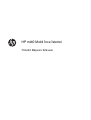 1
1
-
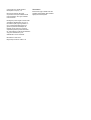 2
2
-
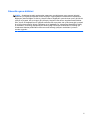 3
3
-
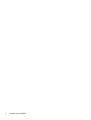 4
4
-
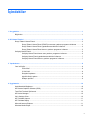 5
5
-
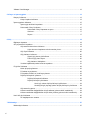 6
6
-
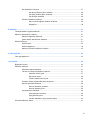 7
7
-
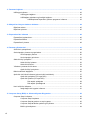 8
8
-
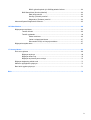 9
9
-
 10
10
-
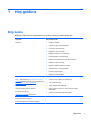 11
11
-
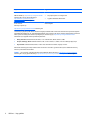 12
12
-
 13
13
-
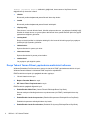 14
14
-
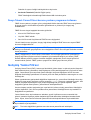 15
15
-
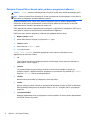 16
16
-
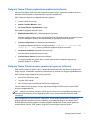 17
17
-
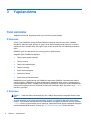 18
18
-
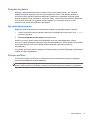 19
19
-
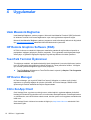 20
20
-
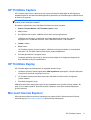 21
21
-
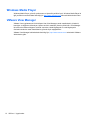 22
22
-
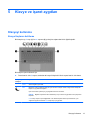 23
23
-
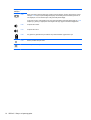 24
24
-
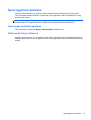 25
25
-
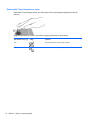 26
26
-
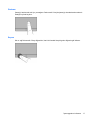 27
27
-
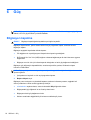 28
28
-
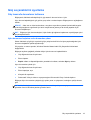 29
29
-
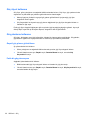 30
30
-
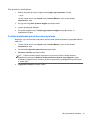 31
31
-
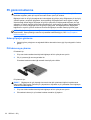 32
32
-
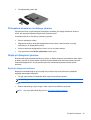 33
33
-
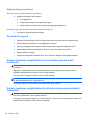 34
34
-
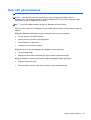 35
35
-
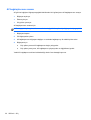 36
36
-
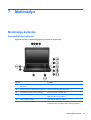 37
37
-
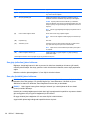 38
38
-
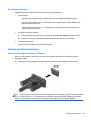 39
39
-
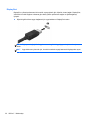 40
40
-
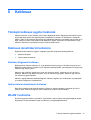 41
41
-
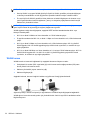 42
42
-
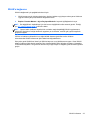 43
43
-
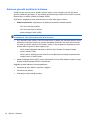 44
44
-
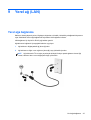 45
45
-
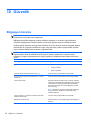 46
46
-
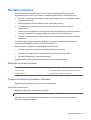 47
47
-
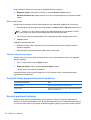 48
48
-
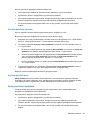 49
49
-
 50
50
-
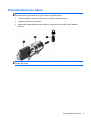 51
51
-
 52
52
-
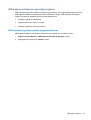 53
53
-
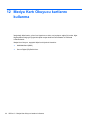 54
54
-
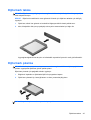 55
55
-
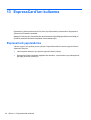 56
56
-
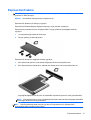 57
57
-
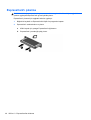 58
58
-
 59
59
-
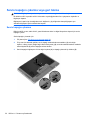 60
60
-
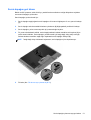 61
61
-
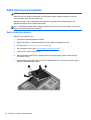 62
62
-
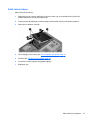 63
63
-
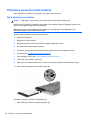 64
64
-
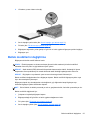 65
65
-
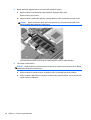 66
66
-
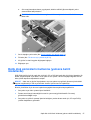 67
67
-
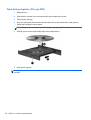 68
68
-
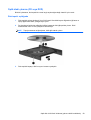 69
69
-
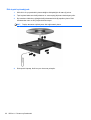 70
70
-
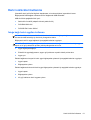 71
71
-
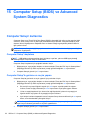 72
72
-
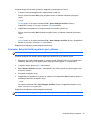 73
73
-
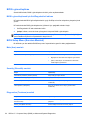 74
74
-
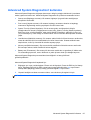 75
75
-
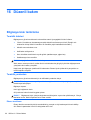 76
76
-
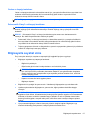 77
77
-
 78
78
-
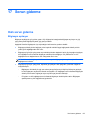 79
79
-
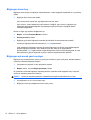 80
80
-
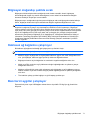 81
81
-
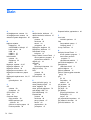 82
82
-
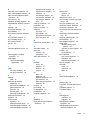 83
83
-
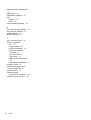 84
84